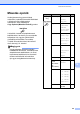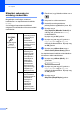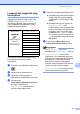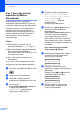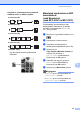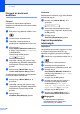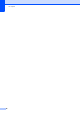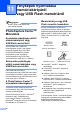User's Guide
Table Of Contents
- HASZNÁLATI ÚTMUTATÓ MFC-250C MFC-290C MFC-297C
- Engedélyezési információk és az Összeállítási és kiadási értesítésre vonatkozó megjegyzések
- EK Megfelelőségi nyilatkozat
- Tartalomjegyzék
- I. bekezdés: Általános
- 1 Általános tudnivalók
- 2 Papír és dokumentumok betöltése
- 3 Általános beállítások
- 4 Biztonsági funkciók
- II. bekezdés: Fax
- 5 Fax küldése
- 6 Fax fogadása
- 7 Telefon és külső eszközök
- 8 Tárcsázás és számok tárolása
- 9 Jelentések nyomtatása
- III. bekezdés: Másolás
- 10 Másolatok készítése
- Másolás
- Másolás opciók
- 10 Másolatok készítése
- IV. bekezdés: Közvetlen fotónyomtatás
- 11 Fényképek nyomtatása memóriakártyáról vagy USB Flash memóriáról
- PhotoCapture Center™ Műveletek
- Nyomtatás számítógép nélkül memóriakártyáról vagy USB Flash memóriáról
- Szkennelés számítógép nélkül memóriakártyára vagy USB Flash memóriára
- A PhotoCapture Center™ használata számítógépről
- Memóriakártya vagy USB Flash memória használata
- Memóriakártyák (csak MFC-290C és MFC-297C) vagy USB Flash memória könyvtárstruktúrája
- Kezdeti lépések
- Nyomtatás memóriakártyáról vagy USB Flash memóriáról
- PhotoCapture Center™ nyomtatási beállítások
- Szkennelés memóriakártyára vagy USB Flash memóriára
- A hibaüzenetek jelentése
- PhotoCapture Center™ Műveletek
- 12 Fotók nyomtatása fényképezőgépről
- 11 Fényképek nyomtatása memóriakártyáról vagy USB Flash memóriáról
- V. bekezdés: Szoftver
- VI. bekezdés: Függelékek
- Index
- brother HUN
10. fejezet
52
N az 1-ben vagy poszter
másolatok készítése
(Elrendezés) 10
A több oldal egy lapon szolgáltatás
segítségével papírt takaríthat meg, ha egy
nyomtatott oldalra két vagy négy lapot másol.
Készíthet posztert is. Ha a plakátfunkciót
használja, a készülék a dokumentumot
részekre osztja, majd felnagyítja őket, így
plakátot alakíthat ki belőlük. Ha posztert
kíván nyomtatni, akkor használja a
szkennerüveget.
Fontos 10
Bizonyosodjon meg arról, hogy a
papírméret beállítása Letter vagy A4.
Nem használhatja a Nagyítás/Kicsinyítés
és a Szortírozás lehetőségeket
(MFC-290C és MFC-297C) az N az 1-ben
és Poszter funkciókkal.
N az 1-ben színes másolatok nem
készíthetőek.
(Á) álló, (F) fekvő laphasználatot jelent.
Egyszerre csak egy plakátot másolhat.
a
Ellenőrizze, hogy Másolás módban van-e
.
b Helyezze be a dokumentumot.
c Használja a számgombokat a
példányszám megadásához (max. 99).
d Nyomja meg a
Copy Options (Másolási funkció) és
a a vagy a b gombokat az
Oldal beáll. kiválasztásához.
Nyomja meg az OK gombot.
e Nyomja meg a a vagy b gombot a
Ki(1 az 1), 2 az 1-ben(Á),
2 az 1-ben(F), 4 az 1-ben(Á),
4 az 1-ben(F) vagy
Poszter(3 x 3) beállítás
kiválasztásához.
Nyomja meg az OK gombot.
f Nyomja meg a Mono Start gombot a
dokumentum szkenneléséhez.
Használhatja a
Colour Start (Színes Start) gombot is,
ha Poszter elrendezést alkalmaz.
Ha a dokumentumot az ADF-be
(MFC-290C és MFC-297C) helyezte,
vagy posztert készít, akkor a készülék
beszkenneli az oldalakat és megkezdi a
nyomtatást.
Ha a szkennerüveget használja,
akkor lépjen a g. lépésre.
g Ha a készülék beszkennelte a lapot, a
következő lap beszkenneléséhez
nyomja meg az 1 gombot.
Következő Oldal?
1.Igen 2.Nem
h Helyezze a következő lapot az
expozíciós üveglapra. Nyomja meg az
OK gombot.
Ismételje meg a g és a h lépést az
elrendezés minden oldalával.
Köv.Oldal Beáll.
Majd Nyomj OK
i Miután megtörtént minden oldal
beszkennelése, nyomja meg a 2
gombot a befejezéshez.